电脑用久了,电脑速度变慢了,你有想过要清理一下磁盘么,想过要整理一下磁盘碎片么,在这里本经验跟你分享怎样清理磁盘空间,和整理磁盘碎片,通过这两种方法来提高计算机的运行速度。而且分别针对不同的系统来让你更加了解,这里选择的两个系统是XP跟WIN7的,希望可以帮到大家。
-
先是双击计算机,进入计算机后,看到有已经区分好的盘,选择你要清理的盘(这里以C盘以例),点击右键。 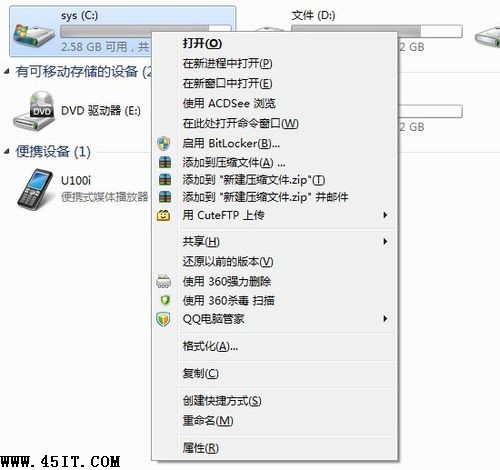
- 点击属性,会弹出属性界面对话框如下图,看到在常规下会有个磁盘清理。
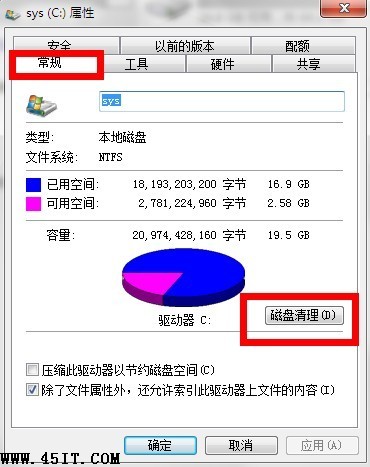
- 点击磁盘清理,出面下图的界面,扫描你需要清理的硬盘。

- 扫描完毕后,会弹出对话框,显示哪些文件是多余的可以删除的,在这里win7很人性化,可以自己选择性的删除。
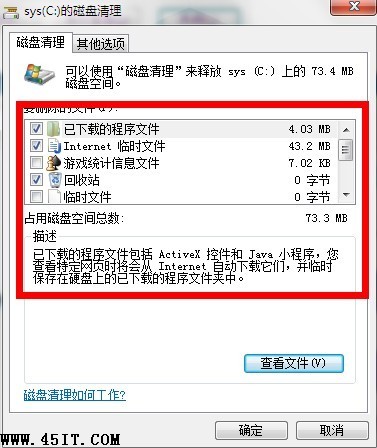
- 选择好了后,点击确实,然后会弹出对话框,再选择删除文件。
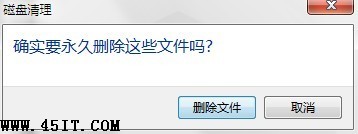
- 然后系统就会自己清理,下图是正在清理的界面(这个过程可能会要几分钟或者更长时间,取决于你要清理的文件的大小)。
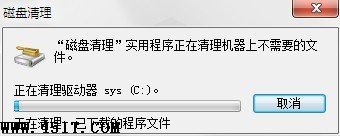
- 清理完毕后,会弹出对话框让我们确定。我们可以看到,已用空间减少了,腾出了一些空间了,这样可以使我们的计算机运行的更快啦。
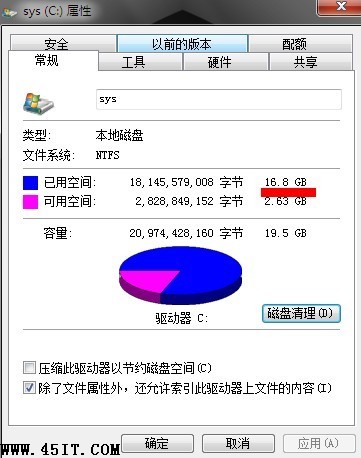
-
windows7环境下磁盘碎片整理
- 开点开始-所有程序-附件-系统工具-磁盘碎片整理程序
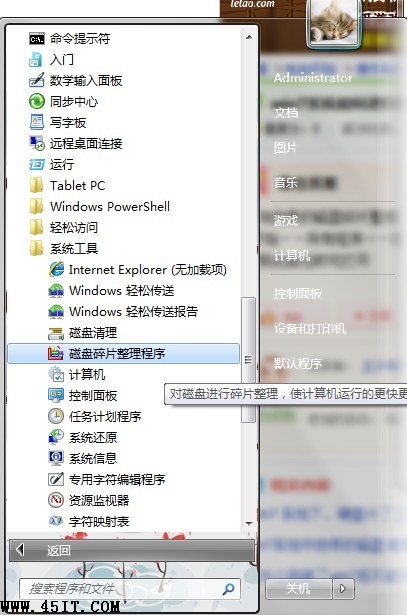
- 弹出磁盘碎片整理程序,可以看到有配置计划,分析磁盘,碎片整理等按钮。
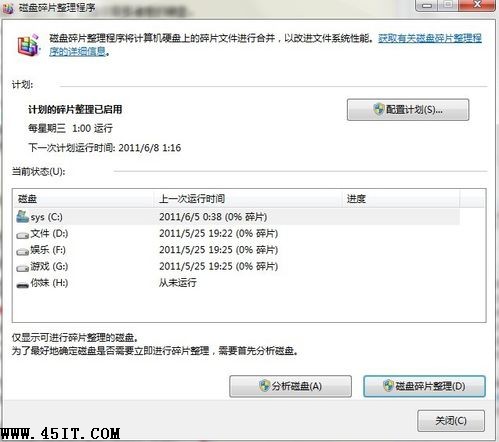
- 点击配置计划可以看到设置每个星期自动磁盘碎片整理(又一次见到WIN7的人性化),当然如果你不喜欢的话可以不招待这个计划。
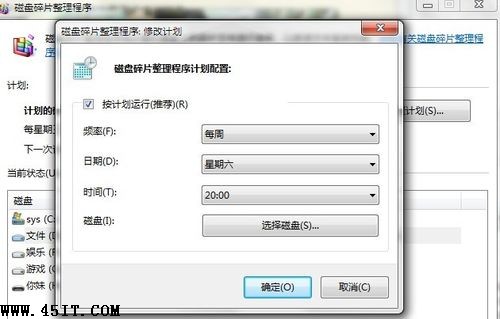
- 选择自己在整理或者分析的磁盘进行整理跟分析。
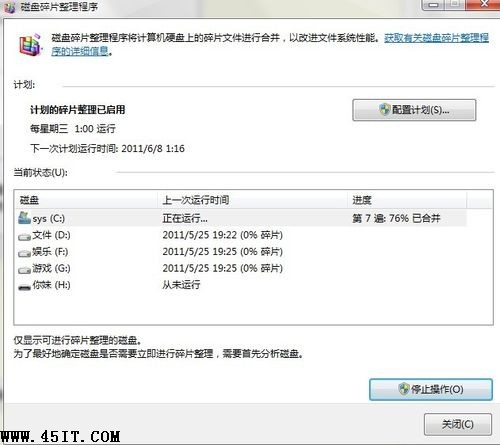 [1] [2] 下一页
|